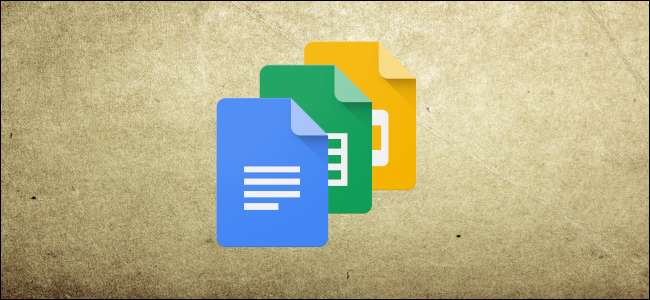
Googleドキュメントは優れていますが、通常はインターネット接続を使用する必要があるため、オフラインで作業を行うのは難しい場合があります。 Google Chromeを使用している場合、Google DocsOfflineという名前の公式拡張機能がそれを変更します。
注意: Googleドキュメントをオフラインで使用するには、Googleの公式Chrome拡張機能が必要であるため、GoogleChromeでのみ使用できます。ドキュメント、スプレッドシート、スライドでは機能しますが、フォームでは機能しません。
Googleドキュメントをオフラインで使用する方法
まず、Chrome拡張機能をインストールする必要があります Googleドキュメントオフライン 。インストールすると、主要なGoogleアプリのそれぞれに、オフラインで使用できるように設定できる新しい設定が表示されます。 1つのアプリでその設定を有効にすると、サポートされているすべてのGoogleアプリで自動的に有効になるため、有効にするために各アプリに移動する必要はありません。
この例ではGoogleドキュメントを使用しますが、スライドとスプレッドシートでも同じように機能します。アプリで、左上隅にあるハンバーガーアイコンをクリックしてから、もう一度[設定]をクリックします。
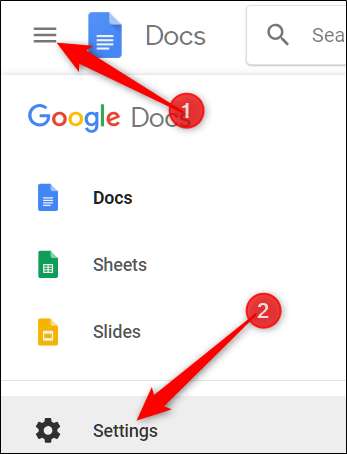
[設定]ウィンドウで、[オフライン]スイッチをオンの位置に切り替えてから、[OK]をクリックします。
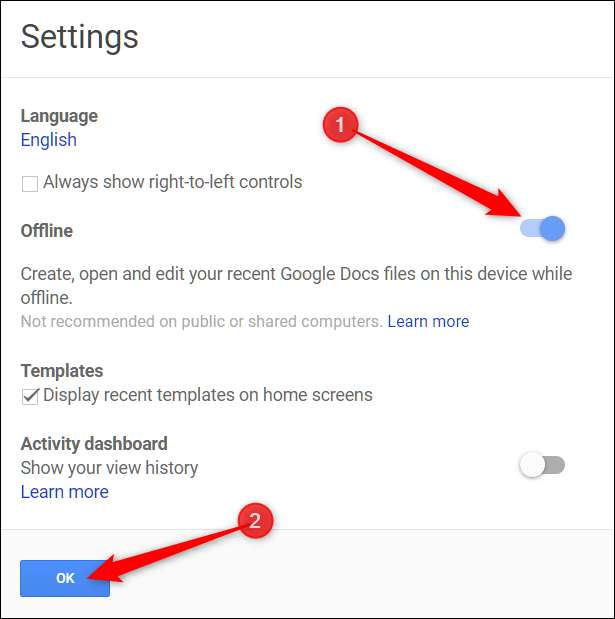
これを行うと、すべてのGoogleドライブアプリケーション(ドキュメント、スプレッドシート、スライド)でオフラインモードが有効になります。
ローカルでスペースを節約するために、Googleドキュメントはオフラインで使用するために最近アクセスしたファイルのみをローカルに保存します。特定のドキュメントの横にある3つのドットのアイコンをクリックして手動で有効にし、[オフラインで利用可能]を切り替えて、どこからでもファイルにアクセスする必要があります。
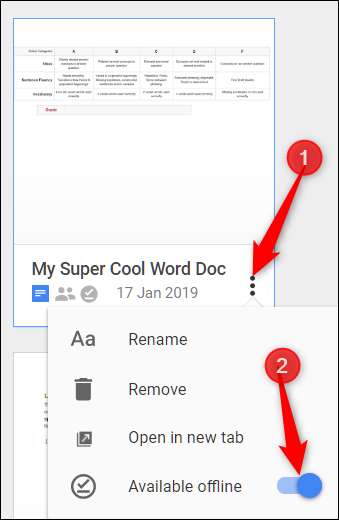
オフラインで利用できるファイルはすべて、ドキュメント、スライド、またはスプレッドシートのホームページの左下隅に灰色のチェックマークが表示されます。
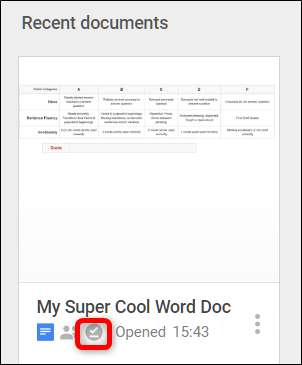
これで、ファイルをオフラインモードで開くと、ドキュメントの上部に稲妻アイコンが表示され、オフラインでファイルを開いていることを示します。
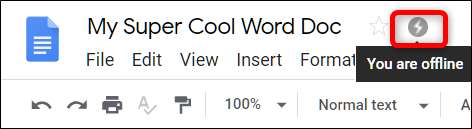
インターネットに接続しなくても、ファイルを作成、開く、編集できるようになりました。次回コンピュータがネットワークに接続すると、行ったすべての変更がGoogleのサーバーに同期されます。







